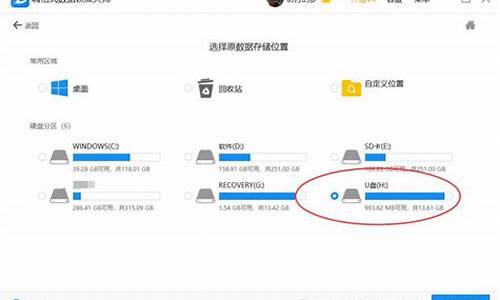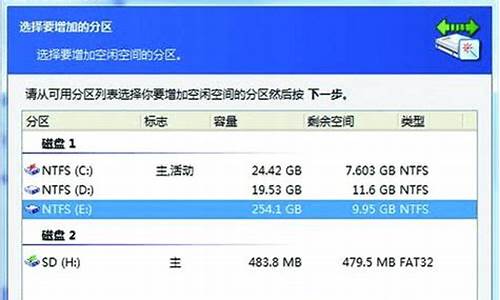您现在的位置是: 首页 > 维护升级 维护升级
laserjetm1005mfp驱动怎么安装_m1005打印机驱动怎么安装
tamoadmin 2024-09-07 人已围观
简介1.惠普m1005打印机里怎么安装只有检测到打印机需要的驱动,才可以安装。当然如果有驱动的安装包可以直接点击安装包安装,但会安装失败,提示未检测到某某驱动。打印机驱动安装失败解决操作步骤如下:1、首先点击任务栏的开始-控制面板,在上面找到打印机和传真选项,双击打开它即可。然后点击左边的“添加打印机就”,这样就弹出了添加打印机向导的端口了。2、如果只是简单的连接到本地打印机的话,直接点击选择连接到此
1.惠普m1005打印机里怎么安装

只有检测到打印机需要的驱动,才可以安装。当然如果有驱动的安装包可以直接点击安装包安装,但会安装失败,提示未检测到某某驱动。
打印机驱动安装失败解决操作步骤如下:
1、首先点击任务栏的开始-控制面板,在上面找到打印机和传真选项,双击打开它即可。然后点击左边的“添加打印机就”,这样就弹出了添加打印机向导的端口了。
2、如果只是简单的连接到本地打印机的话,直接点击选择连接到此计算机的本地打印机即可。当然如果是连接到网络打印机的话,选择第二项吧。
3、然后选择打印机端口了。找到你对应的窗口,一般的端口包括LPT1、LPT2、LPT3/COM1、COM2、COM3、FILE等窗口。如果没有找到你需要的窗口的话,可以自行新建一个端口即可。
4、在确定好端口之后,点击“下一步”然后或弹出厂商和打印机驱动的选择,这个也是根据用户的实际情况来找到对应的厂商和驱动程序,然后在点击“下一步”。
5、现在弹出为新添加的打印机进行命名,在上面随便取什么名字都是可以的。然后点击下一步到添加打印机完成即可。
6、点击完成后,会对打印机实行测试页的打印,测试打印机驱动是否安装正确,如果打印机能打印机出测试页的话,就点击“确定”即可。这样我们就把打印机驱动程序给安装成功了。
惠普打印机安装步骤:
一、惠普打印机安装——USB模式
1、接通打印机电源,将打印机usb接口与pc连接,将hp驱动光盘插入光驱。
2、光盘被读取后会自动播放,根据提示进行程序的安装,注意:选择型号时选择本打印机型号。
3、安装完成后安装程序自动退出,此时可以选择打印测试页测试打印机是否安装成功。
二、惠普打印机安装——网络模式
1、接通打印机电源,将打印机接入能自动获取ip的网络,等待60秒左右,长按打印机打印按钮。
2、当打印机显示准备就绪后放开打印按钮,此时打印机打印一张带打印机信息的纸张。
3、根据纸张上显示的ip参数信息设置一台pc机ip为其同意网段ip,用网线将pc与打印机相连。
4、在浏览器中浏览打印机设置(输入打印机ip),在此修改其参数信息。
5、选择智能打印机安装界面,下载打印机驱动,下载完成后安装该驱动。
6、进入打印机设置界面设置打印机本地ip(此例为192.168.101.204)。
7、将打印机接入局域网,此时本地计算机可以与打印机通信,若需要安装打印机可以进控制面板进行添加打印操作,注意:添加打印机类型为网络打印机。
8、根据向导完成打印机添加过程,完成后网络打印机即可使用。
惠普m1005打印机里怎么安装
1、关闭电源,数据线插上。
2、打开安装包,安装ljM1005HBpnpwin2kxpsc程序。
3、点击开始中的控制面板,找到“打印机和传真”然后双击空白处。
4、右击“添加打印机”然后点击“显示添加的打印机”,右击,“打开属性”中的“常规”,选择“可以看到可用纸张”中的“端口”(如果是USB的,选择USN端口)
5、我的电脑可移动设备下边里出现打印机图标,如果没有,则从面板开始——控制面板——管理工具——计算机管理——点击系统工具的加号,展开目录——设备管理器,双击——找到打印机,选择更新驱动程序。
hp laserjet m1005打印机基本参数:
黑白打印速度高达 15 ppm(letter)/14 ppm(A4)
打印分辨率: HP分辨率增强技术(REt)和FastRes 1200技术(高达600 x 600 x 2 dpi)
最佳黑白打印质量:高达 FastRes 1200 dpi(物理分辨率600 x 600)
打印技术:黑白激光
打印语言:基于主机
扫描类型:平板式
复印:黑白复印速度(最大引擎速度) 高达 15 ppm(letter)/14 ppm(A4)
介质类型:纸张(普通纸、激光打印纸)、信封、投影胶片、标签和卡片和明信片
介质尺寸:A4,A5,B5,C5,C6,DL,明信片
标配内存:32 MB
最大内存:32 MB
打印机的安装一般分为两个部分,一个是打印机跟电脑的连接,另一个就是在操作系统里面安装打印机的驱动程序。
如果是安装USB接口的打印机,安装时在不关闭电脑主机和打印机的情况下,直接把打印机的USB连线一头接打印机,另一头连接到电脑的USB接口就可以了。
按照上面的步骤把打印机跟电脑连接好之后,先打开打印机电源,再打开电脑开关。
进入操作系统后,系统会提示发现一个打印机,系统要安装打印机的驱动程序才可以使用打印机。现在的操作系统(比如Windows XP)自己带有许多打印机的驱动程序,可以自动安装好大部分常见的打印机驱动。如果操作系统没有这款打印机的驱动,需要把打印机附带的驱动盘(软盘或光盘)放到电脑里面,再根据系统提示进行安装。
如果打印机直接连接在本地电脑上,就选择本地打印机;如果打印机不是连接在本地电脑上,而是连接在其他电脑上(本地电脑通过网络使用其他电脑上的打印机),那么就选择网络打印机。在这个例子里面选择本地打印机。单击下一步后,系统会提供打印机的制造厂商和打印机型号的列表,可以使用Windows操作系统提供的打印驱动程序,在列表中选择打印机的驱动程序,然后单击下一步即可。如果列表里面没有这一款打印机的驱动,可以安装打印机中附带的由厂商提供的驱动程序,如果操作系统是Windows 2000/XP,当把USB打印机的连线插到电脑的USB接口上后,系统会提示找到一个新的打印机,按照提示把驱动光盘放到光驱里面,单击下一步按钮,此时系统开始搜索打印机的驱动程序,过一会系统就找到了打印机的驱动程序,再单击下一步按钮,此时系统开始从光盘拷贝文件,安装驱动程序,最后提示安装完成,单击完成按钮即可。